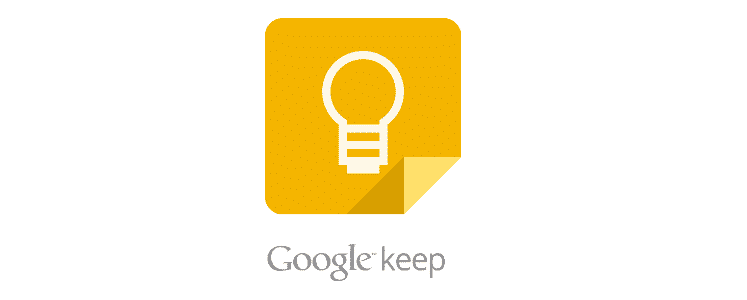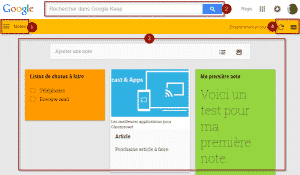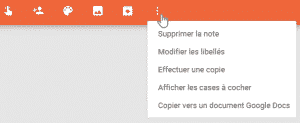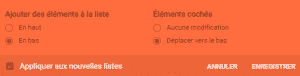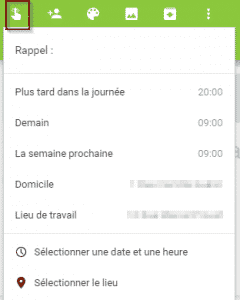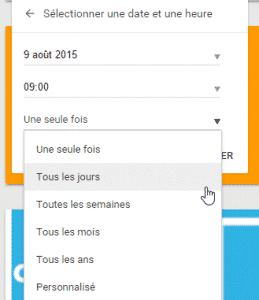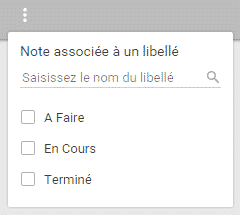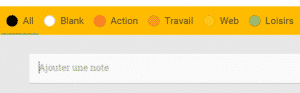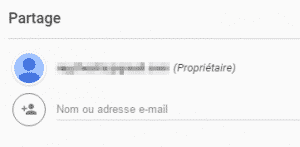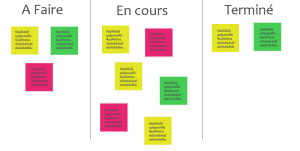Google Keep est une solution de prise de notes rapide, simple et efficace qui permet de gérer ses tâches à la mode « Post-it » depuis vos différents supports informatique. Nous allons voir dans cet article les différentes spécificités de cette solution.
Démonstration vidéo
Présentation de Google Keep
Google Keep est une solution qui vous permet de créer et de gérer simplement des notes. Cet outil peut ainsi vous permettre de mettre en place des « To Do List ». Vous pouvez également enregistrer des notes audio et transférer des images.
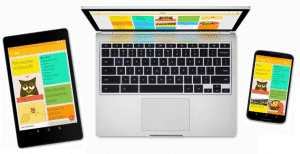
Vous pouvez gérer vos tâches avec cette solution depuis l’interface Web, l’extension Chrome, ou encore depuis l’application Android pour Smartphone et tablette. Les différentes notes que vous allez créer seront stockées et synchronisées automatiquement sur toutes les applications.
L’interface
L’interface de Google Keep est comme la plupart des services de Google très épuré afin d’être le plus efficace possible.Voici les différentes zones de l’application :
- Bouton de menu et de paramétrages (1),
- Un champ de recherche pour retrouver facilement ses notes (2),
- Une zone de rédaction pour ajouter et visualiser ses notes (3),
- Une zone de choix d’affichage et d’actualisation (4).
Créer et gérer ses notes
Google Keep est très simple à manipuler. Voici les notions à connaître pour maitriser pleinement la solution :
Les notes
Pour ajouter une note, il vous suffit de renseigner un titre et un contenu dans la case nouvelle note. Lors de la création de la note, vous pouvez également avec les petites icônes :
- Activer un rappel
- Partager la note.
- Changer la couleur.
- Activer la fonction liste.
- Ajouter une image.
Une fois votre note crée, d’autres options sont alors possible. Vous pouvez notamment archiver votre note (bouton à droite de l’ajout d’image) et bien plus en cliquant sur les trois points verticaux :
- Supprimer la note
- modifier les libellés
- Effectuer une copie de la note
- Afficher les cases à cocher (pour créer une liste à cocher)
- Copier vers un document Google Docs
Dans le cas d’une note de type « case à cocher » vous aurez la possibilité de « masquer les cases à cocher » et de « paramétrer la liste ».
Menu d’édition
le menu d’édition permet de gérer en détail ses notes. Vous pouvez depuis ce menu afficher les notes selon leur type, comme les rappels, vos archives, les notes présentes dans la corbeille et vos différents libellés.
Cette zone et notamment intéressante lorsque vous avez mis en place différents libellés pour vos notes. Vous pouvez alors accéder rapidement à des notes précises.
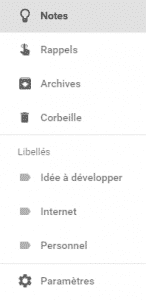
Les rappels
Les rappels permettent d’être notifié pour la réalisation d’une note. Cette fonction peut notamment vous servir pour être notifié d’un rendez-vous ou autre avec différentes tâches à accomplir.
Vous pouvez également planifier des rappels récurrents, se qui peut d’avérer extrêmement utile dans le cas un emploi du temps chargé ou lorsque l’on a beaucoup de choses à penser.
Pour mettre en place un rappel, cliquez sur le bouton de rappel, puis renseigner les différents champs.
Autre atout de la fonction de rappel, être prévenu grâce à votre localisation. Le Rappel va ainsi s’active lorsque vous serez arrivé à un lieu donné.
Pour créer une note récurrente, procédez comme précédemment et cliquez sur « Sélectionner une date et une heure« . Vous pourrez alors choisir le critère qui vous convient.
Gestion des libellés
Pour ajouter des libellés sur Google Keep, il vous suffit de cliquer sur les trois petits points verticaux d’une note > Ajouter un libellé (Modifier les libellés).
Vous pourrez alors sélectionner un libellé déjà créé ou encore en créer un nouveau.
INFORMATION : Si vous souhaitez aller plus loin avec la gestion des libellés, je vous conseille d’utiliser l’extension « Category Tabs for Google Keep » pour Chrome. Celle-ci va vous permettre d’associer un code couleur à un libellé. Fonctionnalité qui peut s’avérer très pratique lorsque l’on dispose d’un nombre important de notes.
Une fois l’extension installée, pour personnaliser vos libellés, dirigez-vous dans la zone de menu (1) et cliquez sur « customize categories » en bas de l’écran.
Partage de notes
Pour partager une note avec une ou plusieurs autres personnes, cliquez sur le bouton de partage et de spécifier la(les) adresse(s) mail(s) de(s) la(des) personne(s) en question.
Paramètres
Pour le moment la seule option possible dans le menu paramètre et d’activer ou non le partage de notes.
Google Keep avec la méthode du « kanban »
La méthode Kanban est un outil de travail qui a été mis au point par Toyota. C’est une solution très efficace, notamment dans le cadre du suivi d’un projet. Mais vous pouvez évidemment l’adapter à une gestion de tâches quotidiennes.
Le but de cette méthode est d’organiser ses tâches en 3 zones distinctes.
L’idée est de noter une tâche sur un post-it qui devra passer de l’état « A Faire » à « En Cours » puis enfin « Terminer ». Voici ci-dessous un exemple depuis un tableau blanc :
Pour adapter la solution à Google Keep vous pouvez utiliser des couleurs ou des libellés pour remplacer le tableau.
Par exemple pour les couleurs, vous pouvez définir une couleur pour chaque état (Rouge, orange, vert).
Dans le cas des libellés, il vous suffit de créer un libellé pour chaque état et de modifier votre note selon le statut de celle-ci.
Si vous souhaitez en savoir plus sur la méthode, je vous conseille les livres suivants :
- Mieux s’organiser. La stratégie du post-it et du kanban personnel.
- Kanban, enclenchez le moteur d’amélioration continue de votre IT.
Conclusion
Google nous propose avec Keep une solution de prise de note simple et efficace. La synchronisation entre les différents supports informatiques (Smartphone, tablette, PC/Mac), la fonction de rappel depuis un lieu et la récurrence ses des atouts non négligeables.
Cette solution est vraiment pratique pour une gestion de note « basique ». En effet, Google Keep ne rivalise selon moi pas avec une solution comme Evernote qui est un outil plus évoluée dans la gestion des notes.
Cependant il peut-être intéressant d’utiliser les deux solutions. Personnellement j’utilise depuis quelque temps Google Keep dans le cadre professionnel, et je vous avoue que la solution s’adapte parfaitement à ce contexte.
Vous utilisez Google Keep ou une autre solution de prise de note ? n’hésitez pas à me faire part de vos avis ou retour d’expérience sur le sujet ! 🙂
Portez-vous bien et à bientôt !
Sources : Google Keep.